Thông tin liên hệ
- 036.686.3943
- admin@nguoicodonvn2008.info

Microsoft Edge có tính năng crapware blocker (trình chặn crapware) mới, nhưng nó không được kích hoạt theo mặc định. Công cụ này hiện đang có sẵn trong phiên bản beta của Edge, nhưng sẽ đến với mọi người bằng trình duyệt Edge dựa trên Chromium với bản phát hành ổn định của Edge 80 vào đầu tháng hai.
Tính năng trình duyệt này chặn các “ứng dụng không mong muốn”, hay còn được gọi là các chương trình PUP. PUP có nhiều đặc điểm độc hại giống như phần mềm quảng cáo, trình theo dõi, công cụ đào tiền ảo và những thứ linh tinh khác mà bạn gần như chắc chắn không muốn có trên PC của mình. Bạn cho phép cài đặt phần mềm này khi nhấp vào thỏa thuận cấp phép, do đó, nó không phải là phần mềm độc hại về mặt kỹ thuật.
Microsoft sẽ không ngăn chặn việc tải xuống crapware theo mặc định trong Microsoft Edge, vì vậy bạn cần biết có tính năng chặn crapware tồn tại và vào Settings để tìm nó. Có một sự thay đổi nhanh chóng sẽ buộc Edge chặn phần mềm này. Nó hoạt động tương tự như tùy chọn ẩn, giúp Windows Defender chặn crapware trên desktop.
Edge, Chrome, Firefox và các trình duyệt khác đã chặn các bản tải xuống nguy hiểm tiềm tàng, nhưng tùy chọn này giúp Edge tiến xa hơn và chặn một số phần mềm rác mà nó thường cho phép.
Để bật trình chặn crapware trong Microsoft Edge mới, hãy nhấp vào Menu > Settings.
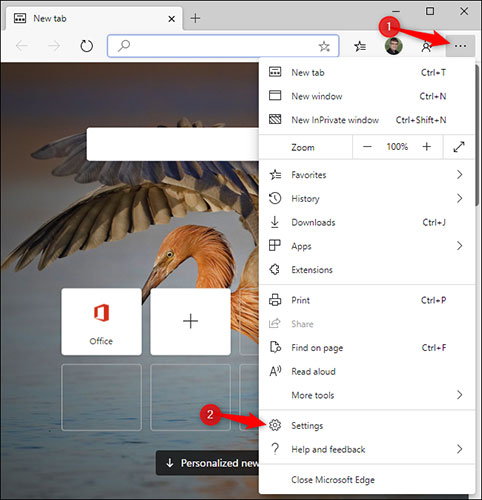
Nhấp vào tùy chọn “Privacy and services” trong bảng điều khiển bên trái.
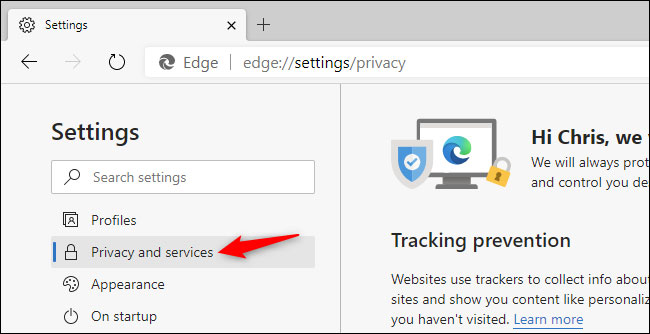
Cuộn xuống cuối danh sách ở đây. Trong Services, kích hoạt tùy chọn “Block potentially unwanted apps”.
(Nếu không thấy tùy chọn này, nghĩa là bạn chưa nâng cấp lên Microsoft Edge 80. Để xem phiên bản Microsoft Edge mới nào bạn có, hãy nhấp vào Menu > Help & feedback > About Microsoft Edge).
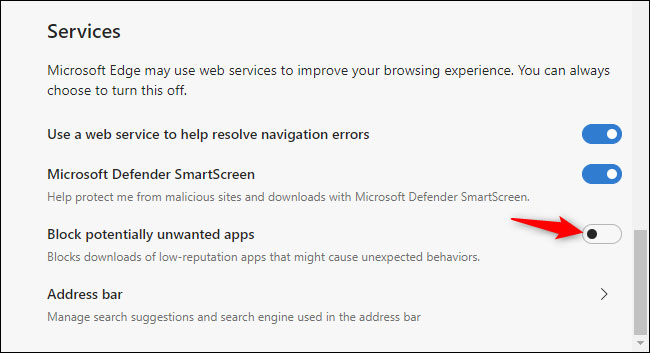
Bây giờ, bạn có thể đóng trang Settings. Microsoft Edge sẽ tích cực hơn trong việc chặn các bản tải xuống có chứa phần mềm đáng ghét mà bạn không muốn xuất hiện trên hệ thống.
Nguồn tin: Quantrimang.com
Ý kiến bạn đọc
Những tin mới hơn
Những tin cũ hơn
 Những thiết lập Wi-Fi ẩn giúp Internet khách sạn nhanh hơn nhiều
Những thiết lập Wi-Fi ẩn giúp Internet khách sạn nhanh hơn nhiều
 Hàm DATEPART trong SQL Server
Hàm DATEPART trong SQL Server
 Cách xóa bỏ logo trong file PDF rất đơn giản
Cách xóa bỏ logo trong file PDF rất đơn giản
 Cách sửa USB bị hỏng trong Linux
Cách sửa USB bị hỏng trong Linux
 Nguyên nhân pin Chromebook cạn nhanh (và cách khắc phục)
Nguyên nhân pin Chromebook cạn nhanh (và cách khắc phục)
 Cách tạo ảnh GIF từ video quay màn hình trên Snipping Tool
Cách tạo ảnh GIF từ video quay màn hình trên Snipping Tool
 Những bài học thực tế về cuộc sống giúp bạn sống tốt và ý nghĩa hơn
Những bài học thực tế về cuộc sống giúp bạn sống tốt và ý nghĩa hơn
 Cách thiết lập code server dựa trên web trong Linux
Cách thiết lập code server dựa trên web trong Linux
 Cách chặn người khác thay đổi trỏ chuột trong Windows 11
Cách chặn người khác thay đổi trỏ chuột trong Windows 11
 Cách khởi động lại Windows 11 ngay lập tức
Cách khởi động lại Windows 11 ngay lập tức
 Những lá thư chưa gửi
Những lá thư chưa gửi
 Cách chỉnh độ rộng tự động trên Excel
Cách chỉnh độ rộng tự động trên Excel
 Kiểu dữ liệu trong Python: chuỗi, số, list, tuple, set và dictionary
Kiểu dữ liệu trong Python: chuỗi, số, list, tuple, set và dictionary
 Cách giãn dòng trong Word 2016, 2019, 2010, 2007, 2013
Cách giãn dòng trong Word 2016, 2019, 2010, 2007, 2013
 Cách hiển thị My Computer, This PC trên Desktop của Windows 10
Cách hiển thị My Computer, This PC trên Desktop của Windows 10
 8 tính năng Microsoft Office giúp bạn cắt giảm hàng giờ làm việc
8 tính năng Microsoft Office giúp bạn cắt giảm hàng giờ làm việc
 Cách xem mật khẩu Wifi đã lưu trên Windows
Cách xem mật khẩu Wifi đã lưu trên Windows
 Cách kết nối Google Drive với Grok Studio
Cách kết nối Google Drive với Grok Studio
 Việc chuyển sang Google Public DNS trên router và PC giúp cải thiện tốc độ Internet như thế nào?
Việc chuyển sang Google Public DNS trên router và PC giúp cải thiện tốc độ Internet như thế nào?
 Những bản mod thiết yếu giúp Windows 11 trở nên hữu ích hơn
Những bản mod thiết yếu giúp Windows 11 trở nên hữu ích hơn
